Disegna la tua TV con Gimp
Come disegnare un televisore con Gimp
Con Gimp possiamo creare un televisore dall'aspetto realistico. Useremo solo alcune funzioni di base come selezione, riempimento, sfumatura e qualche filtro per dare ombre e rilievi. Ricordiamo che filtri come Layer Effects sono scaricabili dalla sezione plug-in registry del sito ufficiale del programma.

Dal menu File/Nuovo, creiamo un nuovo documento dalle dimensioni desiderate, almeno 800x600. Con lo strumento Sfumatura riempiamo lo sfondo con un gradiente dal bianco al grigio molto chiaro. Per definire il gradiente usiamo la finestra Editor dei gradienti e nel menu attivato dalla freccia in alto a destra cerchiamo la definizione dei colori destro e sinistro.

Con la Selezione Rettangolare creiamo un rettangolo . Prepariamo un nuovo livello nella palette Livelli e riempiamo la selezione di nero con lo strumento Riempimento. Creiamo un altro livello e prepariamo un altro rettangolo attivando nel menu contestuale dello strumento Angoli smussati, valore 15, largo quanto il precedente ma molto più stretto che diventerà il bordo cromato.
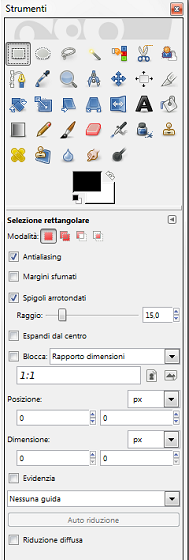
Lo riempiamo di grigio chiaro. Al rettangolo nero applichiamo un gradiente con il grigio scuro. Diamo un Layer Effect/Stroke di Colore nero, Dimensione 1, Position Outside.
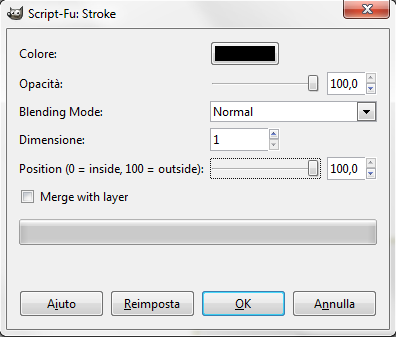
Al rettangolo grigio applichiamo un gradiente dal grigio al bianco (2c252e) e un filtro Decorativi/Porta in rilievo.

Per creare degli effetti luminosi sul bordo, con la Selezione a mano libera tracciamo due rettangoli obliqui, uno più largo ed uno più lungo che attraversano lo schermo. Creiamo un nuovo livello e riempiamo le due selezioni di bianco. Variamo l'Opacità del livello tra 3 e 5. Per creare lo schermo nero selezioniamo il rettangolo scuro e quindi diamo Seleziona/Riduci e inseriamo 30.

Creiamo un nuovo livello e riempiamo la selezione di nero. Quindi diamo Effect Layer/Stroke Dimensione 1 pixel, Colore bianco, Outside e riduciamo l'Opacità del livello stroke a 30. Riempiamo il rettangolo nero con un gradiente radiale su toni del grigio molto scuro. Usiamo i filtri Disturbo/Diffusione e Layer Effects/Inner Shadow con Multiply, Opacità 30, Size 5, Choke 0 e Distance 3.
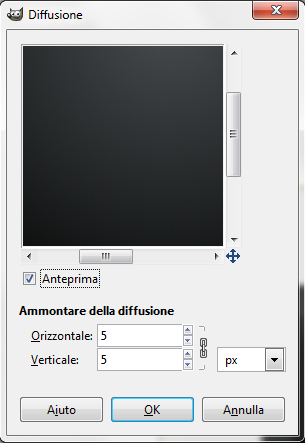
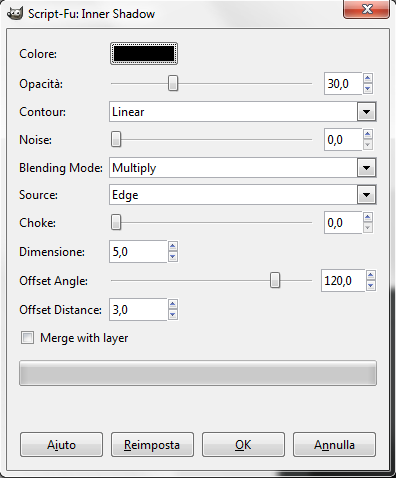
Per creare il riflesso sullo schermo nero usiamo la Selezione Ovale. Creiamo un nuovo livello e lo riempiamo di bianco. Riduciamo l'Opacità a 1. Ruotiamo il livello in modo che copra circa metà dello schermo in diagonale. Per cancellare l'eccedenza andiamo sul livello dello schermo, lo selezioniamo, diamo Seleziona/Inverti e quindi torniamo al livello dell'ovale e diamo Cancella. Per aumentare l'effetto cromatura del bordo disegniamo un ellisse lunga e stretta, creiamo un nuovo livello e la riempiamo di bianco, riduciamo l'Opacità e applichiamo il filtro Sfocature/Gaussiana con Raggio 15.

Per ottenere il led con la Selezione Rettangolare disegniamo un piccolo rettangolo 6x3 pixel, prepariamo un nuovo livello e lo riempiamo di azzurro. Quindi diamo un Layer Effects/Outer scegliendo in Blending Mode Glow Screen con Dimensione 12.
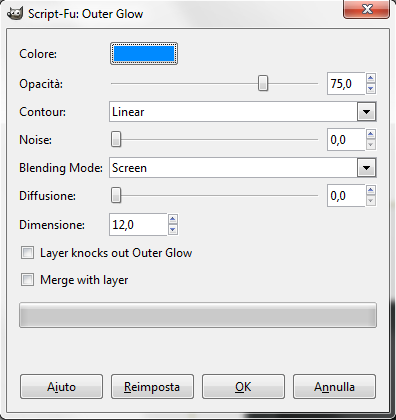
I pulsanti laterali li otteniamo su un nuovo livello con selezioni della stessa misura del led, riempimento grigio chiaro e l'effetto Decorativi/Porta in rilievo. Per creare il supporto utilizziamo la Selezione Ovale su un nuovo livello e la riempiamo di nero. Ne eseguiamo due duplicati e li posizioniamo in modo da dare spessore. Applichiamo il filtro Luce e ombra/Proietta ombra per rafforzare l'effetto tridimensionale.

Alla prima ellisse applichiamo lo stesso gradiente del bordo dello schermo. Infine salviamo con File/Salva come.
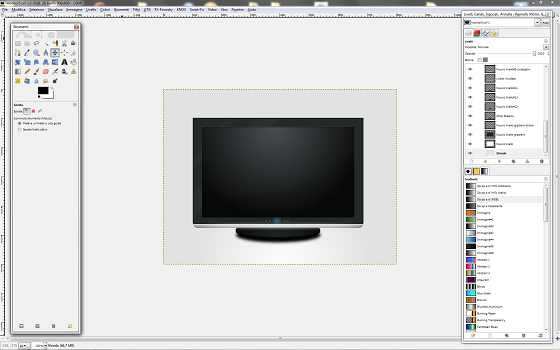
| < Prec. | Succ. > |
|---|






